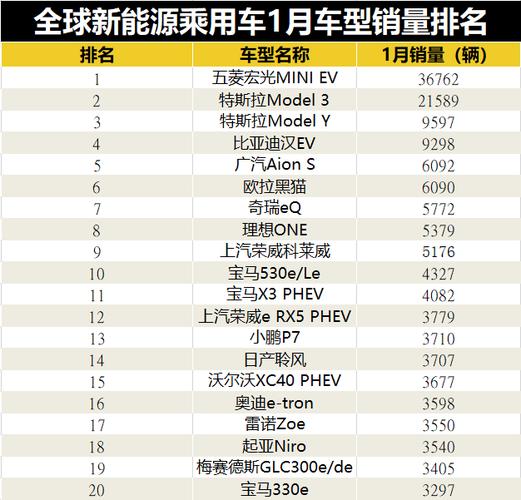比花钱扩容更有性价比?新出的存储卡用起来怎么样需要注意什么
在128GB起步内置存储的时代,即使手机存储容量足够大,也免不了遇上磁盘空间不足的窘境。就拿我的华为Mate40来说,我选择的是8 256GB的版本,相较于以往我用过的手机已经是海量。殊不知,我经常拍照、拍视频,安装大量软件、大型游戏,不知不觉间,手机管家就提醒我「磁盘空间不足25%」。
别急,我还可以购买外置存储卡!华为主流的Pura、Mate与Nova系列支持使用NM存储卡进行扩展——NM是华为推出的存储卡格式,可以安装在手机的SIM卡槽里,以128GB起步、最低不到百元的容量,解决手机空间不足的燃眉之急,让你免于再掏大几百找华为官方来扩容。
不过,使用NM卡扩容或许不是单纯将存储卡装在手机里那么简单。
实际使用时,管理外置存储也是一个课题,其中暗藏的「坑」也有不少。在这篇文章里,我将分享我使用NM卡扩容的经验,同时带大家一同避坑,快乐扩容。
▍安装NM卡
NM卡的全称是NanoMemoryCard,光是从名字中的「Nano」,你就能猜出它的尺寸了。NM卡的大小与NanoSIM卡相同,同我的食指指甲盖一般大小,甚至比microSD卡还略小。二者的外观也极为相似,外形轮廓、厚度与背面金属部分的纹路都很相近。
对比NanoSIM卡与SD、microSD卡(我的NM卡在手机里,这里用NanoSIM卡来演示)
华为选择该尺寸,就是为了能将NM卡安装在SIM卡托中。以Mate40为例,卡托可以同时放置两张SIM卡实现双卡双待;也可以在卡槽1放置SIM卡,卡槽2放置NM卡,实现存储扩容。我就是选择后一种方案。
安装NM卡的方法很简单,就把NM卡当作NanoSIM卡来安装即可。关闭手机,取下卡托,将NM卡金属面朝外放入「卡2」的位置中(标有SIM/NM字样),然后将卡托放回手机里即可。需要注意的是,NM卡不能「盲插」——因为只有一个卡槽能读取NM卡。
有点遗憾的是,华为手机目前没有提供独立的NM卡槽,这就意味着双卡双待与NM卡只能二选一。要双卡,还是要容量,需要你自己取舍。持有双卡和NM卡的我,总是希望两者能兼得,却只能怀念起2010年代双卡槽与SD卡槽并存的快乐(确信)。不过,如果你的手机内置存储足够大,或许就不会有我这样的烦恼了(同样确信)。
▍HarmonyOS与应用程序对NM存储的管理
华为的HarmonyOS对NM存储提供了完备的支持,即插即用、无需额外配置。同时,一些厂商在出厂时也已经为你初始化存储卡,例如雷克沙的NM卡,出厂时就已经格式化,开箱即用。
有的应用程序允许你设置资料的默认保存位置。以相机为代表的系统自带应用,可以视用户的需要,将NM卡设为默认存储位置;另一些第三方应用也为外置存储做专门的适配,允许你将资料放在存储卡里。
下面,笔者就举出自己使用的一些应用,展示它们对NM存储卡的支持情况。
华为相机
HarmonyOS自带的相机,在插入NM存储卡后,可在「设置」中将默认存储设为外置存储。如果内置存储空间吃紧(就像我这台Mate40一样),你就可以优先考虑将拍摄的照片、视频存储到NM卡中。
华为相机允许你优先把照片保存在NM卡中
注意:连拍照片只能保存在内部存储,这可能是出于性能考量(内部存储使用UFS,传输速度快于NM卡)。
华为图库
华为图库可以将内置存储与NM卡中的照片合并管理。如果你的内置存储、NM卡各有一个同名的文件夹,则图库会把这两个文件夹中的照片、视频显示在一起,还允许你单独显示其中一处存储的照片。
例如,自带相机会同时在内置存储、NM卡创建DCIM/Camera文件夹(即相机目录),点开图库的「相机」栏目,你会看到顶部的「相机」字样右侧多了几个字——「(所有)」,说明现在是在合并查看两处存储的照片。点击该字样,即可在弹出的菜单中,切换单独显示其中一处存储的照片。
插入存储卡后,你可以在标题栏进行切换,单独查看存储卡或设备中的照片
除了相机目录,「所有照片」视图、屏幕截图、视频,甚至是用户创建的任意照片目录,都可以单独查看特定存储中的文件。
上述的切换功能也适用于「所有照片」,以及其他照片文件夹,这里只举两例
哔哩哔哩客户端
B站客户端提供了缓存功能,可以把你喜欢的视频缓存到本地,支持离线观看。这一功能对外置存储的支持非常完善。你可以在「离线设置」中设置存储位置,把缓存视频放在NM卡中。
打开哔哩哔哩客户端,依次点击「我的」(在右下角)→「离线缓存」,再点击标题栏的齿轮按钮,打开「离线设置」界面,设置存储位置。
与自带相机不同的是,B站将内、外置存储分为「主存储」和「副存储」。务必看准后再选择,你可以根据磁盘容量、剩余空间来判断。
这张截图是在将全局默认存储设为「存储卡」后截取的,所以主存储对应的是NM卡
AppleMusic
我平时经常使用AppleMusic来听音乐,它的Android版本也支持设置默认存储位置。进入AppleMusic的设置,点击「设备储存空间」,即可在「SD卡」(外置存储)与设备内置存储间切换。
切换AppleMusic的存储位置
AppleMusic仅支持把音乐存储在其中一个媒介。因此,切换后,AppleMusic会自动将音乐移动到新的存储位置。
切换后,AppleMusic会将音乐移动到SD卡(即外置存储)中,传输成功后会给你提示
▍全局切换默认存储位置
然而,并不是所有的应用程序都像我举例的程序那样,允许你把资料保存在NM卡。更多时候,我们不得不面对这样的情况:你只能老老实实地看着应用程序把资料放在内置存储,少则几百兆,多则数十GB,而我们自己却无能为力。
对于游戏玩家来说,安装多款大型游戏或许是常态。然而,一款大型游戏的数据都是GB级别——仅仅是《原神》,4.7版本的数据就有25.98GB。随着更多游戏的安装,占用空间水涨船高,内置存储将很快不敷使用。
使用华为自带文件管理器,查看《原神》的数据大小
对此,HarmonyOS提供了一个解决方案:设置默认存储位置。这允许你将应用程序的默认资料位置改到存储卡上,从而缓解内置存储不足的问题。
配置方法
进入HarmonyOS的系统设置,下滑找到「存储」:
然后,点击「存储卡」标签,下滑找到「默认存储位置」,在这里将默认存储位置设置为「存储卡」。
最下方就是默认存储位置的切换选项
将默认存储位置设为存储卡
随即,系统提示你需要重启才能生效。确认后,手机重启,默认存储位置就切换成了NM卡。
背景知识:内置存储中的Android目录
根据谷歌的规范,Android应用程序的资料放在两个地方:
/data/data/<应用程序的包名>:通常存储程序的配置设置
存储器/Android/<应用程序的包名>:通常存储量大、占用空间较大的资料,比花钱扩容更有性价比?新出的存储卡用起来怎么样需要注意什么例如多媒体、游戏数据等
早期的应用一般只把资料放在前者。随着应用程序功能的多样化,尤其是图片、影音等多媒体数据的增加,现在你能见到的常用应用都习惯把资料放在后者。HarmonyOS兼容Android,两个目录都能使用。
Android目录是跟着存储器走的。实际上,HarmonyOS的默认存储位置功能,就是将上述路径的「存储器」指定为内置存储或NM卡,从而间接地实现Android目录的迁移。该功能可能还会影响其他一些在存储器存放数据的应用(也就是不按谷歌规范,将数据放在Android目录之外)。
注意:有些APP,如哔哩哔哩,会将默认存储位置对应的存储视为「主存储」。以NM卡为默认存储位置后,内置存储反而变成了「副存储」。

且慢!其中有坑!
但是,不要以为设置默认存储位置后就一劳永逸了,因为后面还有大坑在等着你!
现阶段(HarmonyOS4.0),系统只是简单地更改存储器的路径映射,但是却不会把Android目录一并迁移到新位置,且原有的Android目录未必能被应用程序读取。这就意味着,如果你的应用程序把大量的资料放在Android目录下,那么切换后,这些程序资料将相当于「丢失」。
就我的经验,以下这些应用程序会中招:
但是,如果应用程序不遵循谷歌的规范,直接在内置存储创建数据文件夹,则往往不容易受到影响。例如,微信会把数据文件放在存储器/Tencent/MicroMsg路径下,包含聊天图片、视频、语音等,即使切换了默认存储路径也依然能够正常访问。
别怕,这些坑只是小坑!——迁移资料
如果你遇到了应用程序资料「丢失」的问题,你完全不用担心!因为原本保存在内置存储Android目录中的资料都还留在原处,不被删除和移动。
那么接下来,你只需要视实际需要,把软件在内置存储Android目录的文件,整体复制(或移动)到NM卡的相同目录下,即可。
确认包名
Android目录下,每个应用程序的资料存储在以包名命名的文件夹。所谓包名,是应用程序包的内部名称,例如QQ的包名是com.tencent.mobileqq。
通常很多常用软件的包名都很好猜测。用华为自带文件管理器,依次进入「内部存储」→「Android」→「data」目录。文件管理器会为这些资料目录显示对应的程序图标,你只要根据图标判断,再结合软件的英文名,就可以猜个八九不离十。例如:
但是,有的软件包名并不是很好猜测,或者是图标非常相近难以辨别(例如有些游戏的官服、渠道服)。此时,你可以借助MT管理器的「安装包提取」功能来获取包名。
下载并安装MT管理器,点击左上角的「汉堡」(菜单)按键,选择「安装包提取」。
打开MT管理器的「安装包提取」功能
此时会列出手机上安装的所有软件包,每个软件的条目里都会用灰色的小字写出包名。你可以点击标题栏的「搜索」按钮,检索特定的软件,如下图所示:
在「安装包提取」界面中检索「QQ」
在这里找到你要迁移数据的软件,记下包名。
终止需迁移数据的应用
为了防止访问冲突、数据被覆盖、数据错乱等异常情况,建议在迁移数据前,先终止你要迁移数据的应用。有两种方法:
方法一:直接在HarmonyOS的「最近任务」视图中,将应用程序划走;
方法二:打开系统设置,依次进入「应用和服务」→「应用管理」,找到应用程序,点进去之后,再点击「强行停止」。
建议优先选择第一种方法;只有在后续步骤出现异常时再尝试第二种。
迁移数据
接下来,打开华为自带的文件管理器(出厂位于桌面的「实用工具」文件夹中):
文件管理器默认位于桌面的「实用工具」文件夹中(在第二屏)
然后,依次进入「内部存储」→「Android」→「data」目录,在列表中找到你要迁移数据的软件。例如,如果你想迁移QQ,就找到目录「com.tencent.mobileqq」。
依次进入「内部存储」→「Android」→「data」目录
Android/data目录下的资料文件夹(部分),其中,已安装的应用会显示对应的图标
长按你想迁移的资料目录,点击底部工具栏的「复制」。
此时,文件管理器会提示你选择目标目录。你需要点击右下角的「其他位置」,然后上滑找到「存储卡」,依次点开「存储卡」→「Android」→「data」,确认上方显示的文字为「复制1项到"data"」。
点击「其他位置」按钮
定位到存储卡的「Android/data」目录
最后,点击右上角的对勾,开始复制。稍等片刻,即可完成复制。
注意:
为防止数据丢失,应当选择复制,而不选择移动。只有在确认程序正常工作、你的程序数据完全恢复时,再将原本的资料目录删除。
可以考虑将原本的资料目录复制出来备份,以备不时之需。
检查数据迁移情况
打开应用程序,确认资料是否恢复。例如,如果你迁移QQ的资料,你可以翻阅过往的聊天记录,看看聊天图片、视频是否正常显示,语音是否能正常播放。
如果在使用程序时出现问题,或者是复制过程中发生异常(例如复制中断),你应当重新进行迁移。
通常大多数程序经过迁移后,就可以保证正常使用。部分游戏可能会需要重新校验数据,耐心等待即可。
▍清理内置存储的软件数据(可选)
在迁移数据后,应用程序能够正常使用,体验也与放入存储卡之前一致了。但软件资料依然留存在Android目录中,仍占用着内置存储的空间。
接下来就是要看你的实际需要了,你可以在确认应用程序正常工作后,直接删除内置存储里相关应用的资料目录,也可以留在原地作为备份(笔者自己选择后者,保留QQ的资料不删除,以备不时之需)。
不过,对于游戏来说,游戏的资料包占用空间大,并且总是要与官方保持一致(游戏程序检测到资料与官方不匹配时,会重新下载)。因此,没有把游戏资料保存在内置存储的必要,你可以在迁移后直接删除之。
▍写在最后
我在安装256GB的NM卡后,内置存储空间捉襟见肘的窘境得以缓解,终于可以「任性」地拍照录视频、「任性」地下载游戏了。QQ等程序在迁移默认存储后出现的「坑」,也在这一过程中得以顺利添上,继续愉快地日常使用,甚至比以往还要顺畅。
相较于官方提供的存储扩容服务,对于华为、荣耀手机来说,安装NM卡进行扩容,可谓最具性价比的方案。用户在使用NM卡的过程中,有可能会「无从下手」,放入存储卡后也容易遇到我在本文中提到的种种「坑」。相信这篇文章能为你答疑解惑,跟我一起「征服」这些问题,让NM卡真正为你所用。
原文链接:
https://sspai.com/post/89840?utm_source=wechat&utm_medium=social
作者:爱拼安小匠
责编:克莱德
/更多热门文章/